「Apple TVアプリ」からAirPlayする方法!テレビで見よう【2021】
今回は、「Apple TVアプリからAirPlayする方法」についてご紹介します。
アップルの提供する「Apple TV(アップル・ティーヴィー)アプリ」では、さまざまな動画の視聴を楽しむことができます。
「Apple TVアプリ」は、iPhone、iPad、iPod touch、Mac、Apple TV、スマートテレビ(SONY、LG等)、Fire TV、Chromecast with Google TV、PlayStation、Xboxなど、幅広いデバイスに対応しています。
そんな「Apple TVアプリ」ですが、「AirPlay (エアプレイ)」を使うことでテレビで見ることもできます。
「AirPlay」の送信には、iPhone、iPad、iPod touch、Macが対応していて、「AirPlay」の受信にはApple TV、Mac(macOS 12以降)、スマートテレビ(SONY、LG)が対応しています。
そんなわけで今回は、「Apple TVアプリからAirPlayする方法」について見ていきましょう。
「Apple TVアプリ」からAirPlayする方法
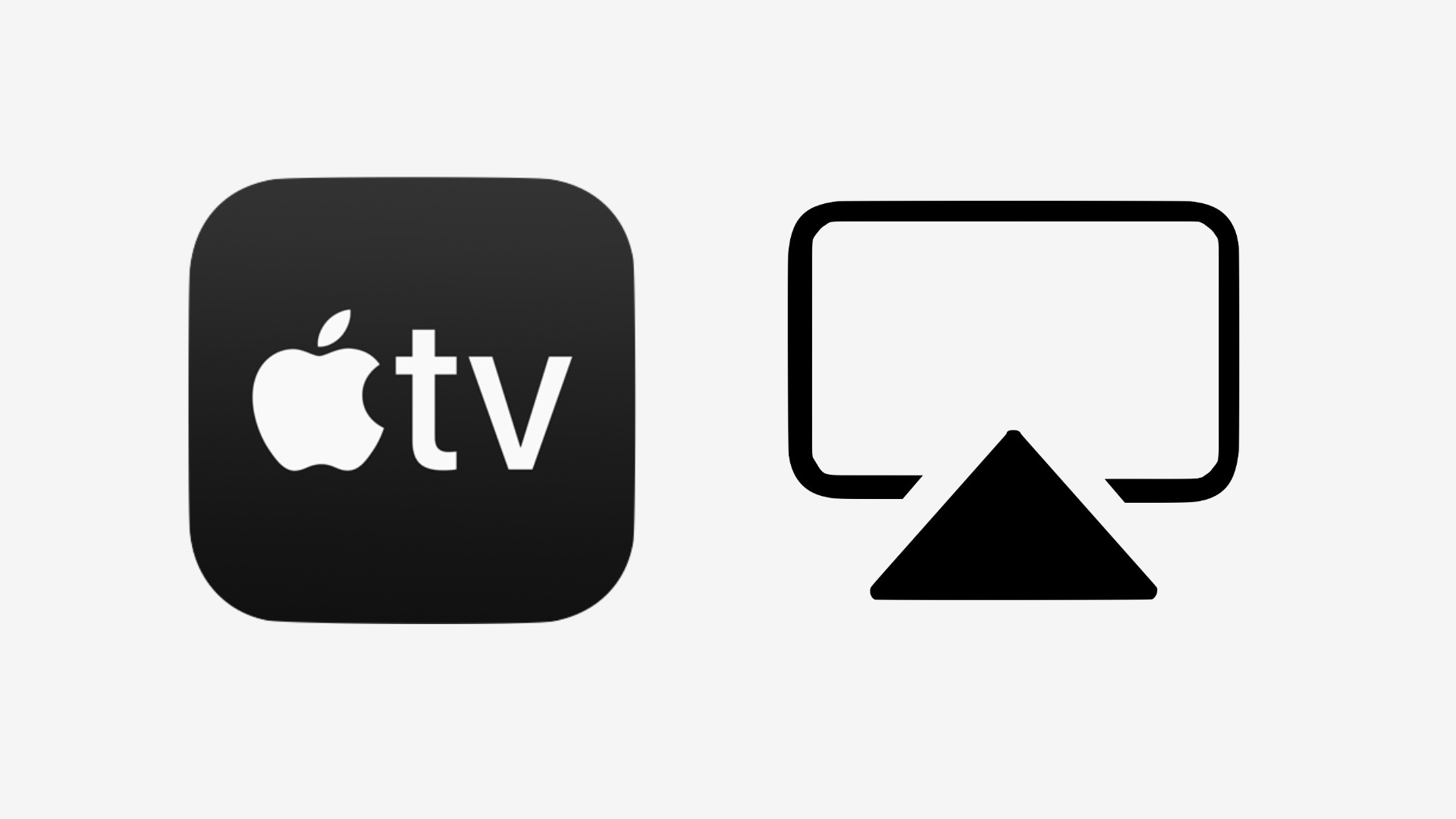
Apple TVアプリとは?
「Apple TVアプリ (Apple TV App)」とは、アップルの動画配信サービスが利用できるアプリです。
「Apple TVアプリ」では、「Apple TV+」の視聴、「映画」のレンタル・購入、「Apple TVチャンネル」の視聴、他社のストリーミングAppとの連携などのサービスを利用できます。
「Apple TVアプリ」は、iPhone、iPad、iPod touch、Mac、Apple TVなどのアップル製品に加えて、スマートテレビ(SONY、LG)、Fire TV、PlayStation、Xboxなどでも利用できます。
「Apple TVアプリ」で視聴できる「Apple TV+ (アップル・ティーヴィープラス)」では、アップルのオリジナル作品が月額制で独占見放題で視聴できます(参考: 「Apple TV+(プラス)」のコンテンツ一覧・作品のラインナップ【随時更新】)。
「Apple TVアプリ」で利用できる映画のレンタル・購入では、4K、HDR10、DOLBY VISION、DOLBY ATMOSに対応した高画質・高音質の作品を視聴できます(参考: iTunes映画(Apple TVアプリ)の4K HDR対応コンテンツはこちら!【随時更新】)。
このように、「Apple TVアプリ」ではさまざまな動画コンテンツを楽しむことができます。
AirPlayとは?
「AirPlay (エアプレイ)」とは、アップルによるワイヤレスで写真・動画・音楽などを再生する機能のことです。
「AirPlay」は、送信元のデバイスと、送信先のデバイスが同じネットワークに接続されていれば利用することができます。
「AirPlay」の送信に対応するデバイスは、iPhone、iPad、iPod touch、Macとなっています。
「AirPlay」の受信に対応するデバイスは、Apple TV、HomePod、Mac(macOS 12以降)、スマートテレビ(SONY、LG等)、スマートスピーカーとなっています。
例えば、「iPhone」で撮影した写真や動画を、「AirPlay」を使って「Apple TV」でテレビで見るといったことができます。
また、「画面ミラーリング」の機能を使えば、「iPhone」や「iPad」の画面をそのままテレビに映し出すこともできます。
このように、「AirPlay」ではさまざまなコンテンツをワイヤレスで再生することができます。
iPhoneのApple TVアプリからAirPlayする方法
▲まずは、「iPhoneのApple TVアプリからAirPlayする方法」について見ていきましょう。
はじめに、iPhoneの「Apple TVアプリ」を起動して、「AirPlay」をしたいコンテンツを①再生します。
コンテンツの再生が始まったら、iPhoneの左下にある「②AirPlay」のボタンを選択しましょう。
「AirPlay」のボタンを押したら、AirPlay先となるデバイスを③選択しましょう。
「AirPlay」が成功すると、iPhoneの画面に「このビデオは〜で再生中です」という表示が出ます。
次に、コンテンツの再生言語を変更したい場合は、iPhoneの右下にある「④音声・字幕」のボタンを選択します。
「音声・字幕」のボタンを開いたら、オーディオと字幕から、任意の言語を⑤選択しましょう。
「AirPlay」を終了したい場合は、「AirPlayボタン」から「iPhone」を選択することで、AirPlayを終了することができます。
以上が、「iPhoneのApple TVアプリからAirPlayする方法」になります。
iPadのApple TVアプリからAirPlayする方法
続いては、「iPadのApple TVアプリからAirPlayする方法」について見ていきましょう。
はじめに、iPadの「Apple TVアプリ」を起動して、AirPlayしたいコンテンツを①再生します。
▲コンテンツの再生が始まったら、iPadの右下にある「②AirPlay」のボタンを選択しましょう。
▲「AirPlay」のボタンを押したら、AirPlay先となるデバイスを③選択しましょう。
▲「AirPlay」が成功すると、iPadの画面に「このビデオは〜で再生中です」という表示が出ます。
次に、コンテンツの再生言語を変更したい場合は、iPadの画面の右下にある「④音声・字幕」のボタンを選択します。
▲「音声・字幕」のボタンを開いたら、オーディオと字幕から、任意の言語を⑤選択しましょう。
▲「AirPlay」を終了したい場合は、「AirPlayボタン」から「iPad」を選択することで、AirPlayを終了することができます。
以上が、「iPadのApple TVアプリからAirPlayする方法」になります。
MacのApple TVアプリからAirPlayする方法
続いては、「MacのApple TVアプリからAirPlayする方法」について見ていきましょう。
はじめに、Macの「Apple TVアプリ」を起動して、AirPlayしたいコンテンツを①再生します。
▲コンテンツの再生が始まったら、Macの画面の左下にある「②AirPlay」のボタンを選択しましょう。
▲「AirPlay」のボタンを押したら、AirPlay先となるデバイスを③選択しましょう。
▲「AirPlay」が成功すると、Macの画面にテレビのアイコンが表示されます。
次に、コンテンツの再生言語を変更したい場合は、Macの画面の右下にある「④音声・字幕」のボタンを選択します。
▲「音声・字幕」のボタンを開いたら、オーディオと字幕から、任意の言語を⑤選択しましょう。
▲「AirPlay」を終了したい場合は、「AirPlayボタン」から「Mac」を選択することで、AirPlayを終了することができます。
以上が、「iPadのApple TVアプリからAirPlayする方法」になります。
AirPlayに対応するデバイスは?
ここで、「そもそもAirPlayはどのデバイスで使えるの?」というのが気になるところだと思います。
「AirPlay」の送信に対応するデバイスは、iPhone、iPad、iPod tocuh、Macの4つのみとなっています。
「AirPlay」の受信に対応するデバイスは、Apple TV、HomePod、Mac(macOS 12以降)、スマートテレビ(SONY、LG等)、スマートスピーカーとなっています。
Apple TVとスマートテレビは、「AirPlay」の音声と映像に対応し、HomePodとスマートスピーカーは、「AirPlay」の音声のみに対応しています。
そして、「AirPlay」に対応するスマートテレビですが、2020年7月時点ではソニーとLGのスマートテレビが対応しています(参考: AirPlay対応スマートテレビ2選!メーカーを紹介)。
「AirPlay」に対応するソニーとLGのスマートテレビは、2019年以降に発売されたモデルとなります。
もしも「AirPlay」に非対応のテレビであっても、「Apple TV 4K」を繋ぐことでテレビでAirPlayが利用できるようになります。
「Apple TV 4K」は、HDMI接続に対応するテレビであれば利用できます。
また、「Apple TV 4K」は、4K、HDR10、DOLBY VISION、DOLBY ATMOSの高画質・高音質の出力にも対応しています。
このように、AirPlayに対応するデバイスにはさまざまなものがあります。
▼「Apple TV 4K」はこちら
最後に
今回は、『「Apple TVアプリ」からAirPlayする方法!テレビで見よう』についてご紹介しました。
このように、「Apple TVアプリ」では、AirPlayを使うことでテレビの画面でコンテンツを再生することができます。
「AirPlay」の送信には、iPhone、iPad、iPod touch、Macの4つのデバイスが対応しています。
「AirPlay」の受信には、Apple TV、HomePod、Mac(macOS 12以降)、スマートテレビ、スマートスピーカーが対応しています。
AirPlayに対応するスマートテレビは、ソニーとLGから販売されています。
また、AirPlayに非対応のテレビでも「Apple TV 4K」を接続することでテレビでAirPlayが利用できます。
皆さんも、「Apple TVアプリ」と「AirPlay」を使って、コンテンツの視聴を快適に楽しんでみてはいかがでしょうか。